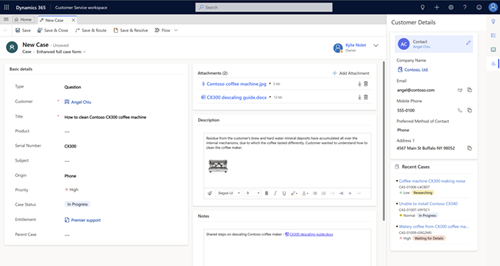Forbedret saksbehandling i apper med flere økter
Customer Service workspace byr på en forbedret saksbehandlingsopplevelse. Agenter kan kontrollere og redigere kundedetaljer uten å bytte faner, og de kan oppdatere eksisterende saker uten å avbryte saksopprettingsflyten. Den forbedrede opplevelsen bidrar også til å forhindre saksduplisering.
Opprett saker ved hjelp av et hurtigopprettingsskjema
Du kan bruke et hurtigopprettingsskjema til å opprette en ny sak i et skjema uten å måtte gå til en annen side.
Hvis du for eksempel velger Ny sak på instrumentbord for agent for Customer Service, vises et hurtigopprettingsskjema for en ny sak som en undermeny.
Avhengig av hvilke innstillinger som er aktivert for deg, er skjemaet som åpnes, enten det forbedrede hurtigsaksskjemaet eller standardskjemaet Hurtigopprett sak.
Det utvidede hurtigsaksskjemaet åpnes når du velger Ny sak følgende steder:
- Customer Service-agentinstrumentbord.
- AI-generert sammendrag av en kundesamtale.
- Skjema for kontakt eller forretningsforbindelse
- Aktivt samtaleskjema
- Delrutenettet Underordnede saker for en eksisterende sak.
Du kan utføre følgende handlinger når hurtigsaksskjemaet er åpent:
- Få tilgang til, kopier eller rediger informasjonen i bakgrunnsskjemaet eller visningen. Du kan også lime inn informasjon fra bakgrunnen i saksskjemaet.
- Under Ny sak kan du angi data på følgende faner:
-
Detaljer: Denne fanen omfatter følgende felter:
- Obligatoriske felter for saken, for eksempel Kunde og Tittel.
- Et Beskrivelse-felt der du angir informasjon som er relatert til saken. Bruk verktøylinjen for redigeringsprogram for rik tekst til å formatere teksten i dette feltet og legge til bilder og koblinger. Du kan også dra filer til beskrivelsesdelen.
- Fargekodet Saksstatus-felter og Prioritet.
- Saksnotater: Du kan legge til relevant informasjon uten å måtte lagre saken. Eksempler omfatter fremgangsmåten du brukte til å prøve å løse problemet, eller viktige detaljer som må tas med som notater. Bruk verktøylinjen for redigeringsprogram for rik tekst til å formatere teksten i dette feltet og legge til bilder og koblinger. Du kan legge til vedlegg ved å bruke vedleggsknappen til å laste opp filer eller ved å dra filer.
- Vedlegg: Velg Legg til vedlegg for å laste opp flere vedlegg samtidig.
-
Detaljer: Denne fanen omfatter følgende felter:
- Hvis du vil oppgi mer informasjon, kan du bytte til hovedsaksskjemaet. Alle detaljene du har lagt til i saken, legges til automatisk når du bytter til hovedskjemaet.
Opprett en sak fra hovedsaksskjemaet
Du kan opprette en ny sak fra hovedsaksskjemaet. Oppsettet avhenger av om administratoren har aktivert det utvidede fullstendige saksskjemaet i administrasjonssenter for Customer Service.
Avhengig av hvilke innstillinger som er aktivert for deg, åpnes enten det utvidede fullstendige saksskjemaet eller standard hovedskjema for sak.
Du kan utføre følgende handlinger i det utvidede fullstendige saksskjemaet:
Angi kunden for å vise relevante kundedetaljer og nylige saker på Kundekort og Nylige saker.
Bruk Saksnotater og Beskrivelse til å registrere notater og informasjon som er relatert til saken. Bruk verktøylinjen for redigeringsprogram for rik tekst til å formatere teksten i feltene og legge til bilder og koblinger. Du kan også dra filer til beskrivelsesdelen.
Velg Legg til vedlegg i Vedlegg for å laste opp flere vedlegg samtidig.
Vis fargekodede Saksstatus-felter og Prioritet-ikoner.
Velg Lagre og avslutt øverst i skjemaet for å lagre saken og starte saksavslutningsprosessen.
Vis en eksisterende sak ved hjelp av det utvidede fullstendige saksskjemaet
Hvis du lagrer saken ved å bruke det utvidede fullstendige saksskjemaet, viser programmet følgende elementer:
- En tidtaker for serviceavtale (SLA) som viser tiden agentene må svare en kunde innen første gang, og tiden de må avslutte saken innen.
- Koblinger til aktivitetene som er knyttet til saken, og som enten forfaller på dagens dato eller har passert forfallsdatoen. Velg en kobling for å vise de åpne aktivitetene som er knyttet til saken, i en fane som administratoren har konfigurert. Programmet viser som standard åpne aktiviteter i Aktiviteter-fanen. Finn ut hvordan du angir en fane for å omdirigere brukere slik at de ser de åpne aktivitetene for en sak.
- En siderute for Kundedetaljer som viser relatert kundeinformasjon og nylig saksinformasjon.
- Detaljer for køelement, som viser den gjeldende køen saken tilhører, og feltet Som har utført arbeidet med.
- Sakstilknytninger, som viser detaljer om de relevante oppføringene som er knyttet til en sak.
- En tidslinje som viser informasjon som er relatert til det som har skjedd i saken.
- En fane for Vedlegg, der du kan laste opp og vise vedlegg som er koblet til saken. Du kan også utføre følgende handlinger:
- Vis kilden for vedleggene, for eksempel direkte opplastinger eller vedlegg som ble lastet opp via notater eller e-post, eller delt via diskusjon, og brukeren som lastet opp vedleggene.
- Bruk rullegardinlisten til å bytte visninger mellom rutenett og flis.
- Søk etter vedlegg.
- Sorter og filtrer vedlegg basert på Navn, Størrelse, Lastet opp, Lastet opp av og Kilde.
- Velg et vedlegg for å forhåndsvise innholdet i vedlegget. Denne funksjonaliteten støttes bare for PDF-filer og bildefiler.
- Last ned og slett flere vedlegg samtidig.
Merk
- Du kan bare slette vedlegg der Kilde er angitt til Direkte opplasting.
- Vedlegg som deles i en samtale, vises bare hvis en sak er koblet til samtalen og samtalen er avsluttet. Lastet opp av er satt til Omnikanal-bruker, og Lastet opp er tidspunktet samtalen ble avsluttet.
- Det utvidede fullstendige saksskjemaet åpnes når du åpner en eksisterende sak, bare hvis administratoren har angitt at det utvidede fullstendige saksskjemaet skal brukes som standardskjema.
Vis kundedetaljer og nylige saker
Når du oppretter en ny sak og angir en kunde eller forretningsforbindelse eller åpner en sak etter at du har lagret den, viser programmet følgende informasjon basert på administratorens konfigurasjoner:
- Kundedetaljer: Viser kundedetaljene som er konfigurert av administratoren. Du kan redigere informasjonen internt, kopiere den og starte aktiviteter, for eksempel e-post eller en telefonsamtale. Aktivitetene åpnes som et nytt hurtigopprettingsskjema på hovedsiden.
- Nylige saker: Viser de nyeste sakene som er koblet til kunden eller forretningsforbindelsen. Mer informasjon: Konfigurer komponenter for å vise kundedetaljer og nylige oppføringer.
Se også
Aktiver forbedrede saksskjemaer for apper med flere økter
Kom i gang med Customer Service workspace
Vis aktiv samtale for å få tilgjengelig informasjon om kunder